
Inhoudsopgave:
- Auteur John Day [email protected].
- Public 2024-01-30 11:17.
- Laatst gewijzigd 2025-01-23 15:01.



In plaats van alleen een kant-en-klaar speelgoedcadeau te geven, wilde ik mijn neefjes een uniek cadeau geven dat ze in elkaar konden zetten en (hopelijk) ervan konden genieten. Hoewel de Arduino-code voor dit project misschien te moeilijk voor hen is om te begrijpen, kunnen de basisconcepten van invoer, uitvoer, lussen en voorwaarden die in deze code worden gebruikt, visueel worden uitgelegd terwijl ze het spel Connect 4 spelen.
In deze Instructable laat ik je zien hoe je een Arduino-kit samenstelt die je kunt samenstellen en coderen met je kinderen om Connect 4 te spelen. Voor dit project is geen solderen vereist; gewoon plug-and-play.
Stap 1: Onderdelen
Voor dit project heb je nodig:
- Arduino Uno of gelijkwaardig
- 8x8 Neopixel RGB-led
- Breadboard
- 3 knop schakelaars
- Doorverbindingsdraden
- Schroeven
- Koffer - plint & kartonnen standaard
Gereedschap: Schroevendraaier, lijmpistool
Stap 2: Bereid de Neopixel-displaystandaard voor



Sluit eerst 3 jumperdraden aan op Neopixel. Ik gebruik de volgende bedradingskleurcode:
Wit: GND
Grijs: 5V Paars: Data IN
Bevestig vervolgens Nelpixel met hete lijm op het displaybord.
Stap 3: Bereid de knopschakelaareenheid voor




Plaats knopschakelaars op het breadboard en sluit de jumperdraden aan met behulp van de volgende bedradingskleurcode:
Bruin: linkerknop
Rood: linkerknop Oranje: middelste knop Geel: middelste knop Groen: rechterknopschakelaar Blauw: rechterknopschakelaar
Bruine, oranje, groene draden zijn verbonden met de (-) rail samen met een nieuwe zwarte draad.
Opmerking: het is je misschien opgevallen dat ik geen weerstanden voor deze knoppen gebruik. Dat komt omdat ik Arduino-code zal gebruiken om ingebouwde 20K Arduino-pinweerstanden te gebruiken. Zie mijn andere project over het gebruik van interne weerstanden met behulp van uw code om eenvoudig uw circuit te gebruiken.
www.instructables.com/id/Simon-Whack-a-Mol…
Stap 4: Bevestig Arduino en batterijhouder aan plint

Gebruik schroeven (of hete lijm) om Arduino en de batterijhouder aan de plint te bevestigen.
Stap 5: Bevestig de display-eenheid op de plint

Gebruik hete lijm om de display-eenheid op de plint te bevestigen, zoals afgebeeld.
Stap 6: Verbind jumperdraden met Arduino




Sluit alle jumperdraden aan op Arduino volgens de volgende pintoewijzing:
Rood -> 2
Geel -> 3 Blauw -> 4 Paars -> 5 Zwart -> GND Wit -> GND Grijs -> 5V
Stap 7: Code uploaden en spelen
Ik heb de Arduino vooraf geladen met bijgevoegde code, zodat zodra de 9V-batterij op de Arduino was aangesloten, hij het spel begon te spelen. De blauwe knoppen zijn om uw chippositie naar de linker- of rechterkolom te verplaatsen voordat u op de gele knop drukt om de chip te laten vallen. (Zie het filmpje)
Om naar de demo-modus te gaan, drukt u gewoon op een willekeurige knop en drukt u op reset en laat u deze los. Zodra het scherm leeg is, laat u de knop los en u ziet automatisch rood en blauw spelen. Je zult merken dat in de demo-modus rode en blauwe spelers gewoon willekeurig kolommen selecteren en geen winnende strategie gebruiken om de andere speler te verslaan.
Om de demo-modus te verlaten, reset u gewoon de Arduino.
Ik ben van plan om in de toekomst een single player vs Arduino-modus toe te voegen, dus als je een basisalgoritme voor Connect 4 kent, laat het me dan weten.
Aanbevolen:
Arduino Wire Game: 7 stappen (met afbeeldingen)
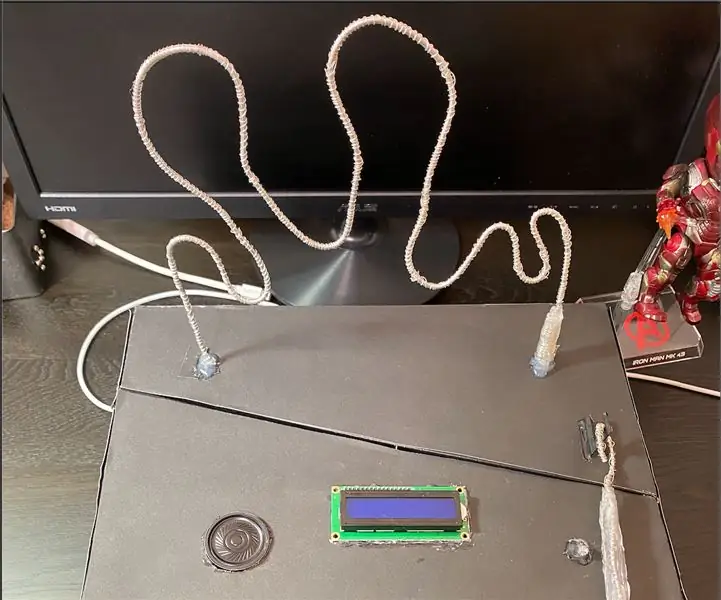
Arduino Wire Game: voor dit project heb ik ernaar verwezen vanaf deze website en heb ik het gewijzigd om een nieuw project te maken. Dit project heet het draadspel, waarbij je een metalen handvat neemt en het door de draad laat gaan zonder de draad aan te raken. Als het handvat draad raakt
IOT Connect: 7 stappen

IOT Connect: IoT Connect is een open source-project om de op IoT gebaseerde startup te helpen. IoT Connect biedt u bibliotheken van ESP8266, AutoCad Eagle-bibliotheken, bordbestanden, schema en cloudplatform voor het ontvangen van sensorgegevens en het aansturen van stroomrelaisre
Draadloze afstandsbediening met 2,4 GHz NRF24L01-module met Arduino - Nrf24l01 4-kanaals / 6-kanaals zenderontvanger voor quadcopter - RC Helikopter - RC-vliegtuig met Arduino: 5 s

Draadloze afstandsbediening met 2,4 GHz NRF24L01-module met Arduino | Nrf24l01 4-kanaals / 6-kanaals zenderontvanger voor quadcopter | RC Helikopter | Rc-vliegtuig met Arduino: een Rc-auto besturen | Quadcopter | Drone | RC vliegtuig | RC-boot, we hebben altijd een ontvanger en zender nodig, stel dat we voor RC QUADCOPTER een 6-kanaals zender en ontvanger nodig hebben en dat type TX en RX is te duur, dus we gaan er een maken op onze
Lineaire klok met Arduino + DS1307 + Neopixel: sommige hardware opnieuw gebruiken: 5 stappen

Lineaire klok met Arduino + DS1307 + Neopixel: sommige hardware hergebruiken.: Van eerdere projecten had ik een Arduino UNO en een Neopixel LED-strip over en wilde iets anders maken. Omdat Neopixel strip 60 LED lampjes heeft, dacht men deze als grote klok te gebruiken. Om de Uren aan te geven wordt een rood 5 LED segment gebruikt (60 LED
Hoe u kunt controleren of een game op uw computer kan worden uitgevoerd voordat u de game koopt: 4 stappen

Hoe u kunt controleren of een game op uw computer kan worden uitgevoerd voordat u de game koopt.: Ik heb onlangs Call of Duty 4 van een vriend gekocht (gratis zou ik kunnen toevoegen) omdat hij niet op zijn computer zou draaien. Wel, zijn computer is vrij nieuw, en het verbaasde me waarom hij niet zou werken. Dus na een paar uur zoeken op internet kwam ik
